Sebenarnya tulisan ini berawal ketika saya ingin menggunakan komputer di laboratorium kampus,
dimana untuk masuk ke Windows harus mengetikkan password. Nah, karena penasaran akhirnya saya mencoba
ber-”keliling-keliling” di “negeri google” untuk mencari cara membypass password administrator account di
Windows. Dan, sampailah pada suatu program yang akan aku jelaskan nanti berikutnya ..... ( BAGI YANG
SUDAH LEVEL EXPERT, MAAF KALAU TULISANNYA SUDAH BASI ). Ini hanyalah wadah untuk
saling berbagi ilmu pengetahuan, skali lagi maaf ........ ;-(
Pernahkah kamu masuk ke sistem operasi Windows, kemudian ingin meng-Install suatu program atau
mengutak-atik registry atau apalah ............. ;-) Kemudian ternyata keluar pesan yang intinya mengatakan kamu
tidak dapat mengakses lebih lanjut karena kamu tidak sedang dalam keadaan administrator komputer. Salah
satunya seperti pesan yang ditunjukkan pada gambar dibawah ini :
Tentu kamu sekalian akan merasa jengkel (maksud hati ingin mengutak-atik, apa daya admin dikunci...).
Tetapi jangan bingung dulu, masih ada beberapa cara untuk mendapatkan hak akses administrator. Salah satu
cara yang saya anggap cukup mudah ... (dan tentunya ampuh !!!) yakni menggunakan program “PNH”.
Program “PNH” ini merupakan program boot LINUX yang dibuat oleh Petter Nordahl Hagen.
Prinsip kerja dari program ini sangat sederhana, yaitu dengan melakukan booting langsung dari CDPNH
melalui CDROM tentunya. Kemudian mengikuti langkah-langkah yang ada didalam program (in english
tentunya. Hari Gini Nggak Bisa Inggris ???) dan akhirnya password admin akan direset dengan sendirinya.
Cukup ampuh bukan ...??? . . .
Ini contoh opening screen yang muncul pada program PNH :
OK’s, langsung aja prakteknya yakh ...................
Kali ini kita akan mencoba menjebol password suatu account komputer dengan level administrator
yang terprotect (pada kasus ini account dengan nama Clear_Screen seperti pada gambar). Pernah kan kamu
mendapatkan peringatan seperti gambar disamping ini ???, Tentunya sering, apabila kamu menggunakan
komputer orang lain ;-( (apalagi mau iseng dengan kompie orang lain) hikks’s......
Langkah pertama yaitu boot komputer dari CD PNH, kemudian tunggu, akan tampil booting dari
sistem operasi LINUX yang merupakan ‘nyawa’ dari program PNH ini. Setelah melalui proses booting yang
panjang, maka sampailah kamu pada opening screen dari program PNH ini. Seperti berikut :
Selanjutnya, biarkan Si PNH ini akan bekerja dengan sendirinya, prosesnya akan berlangsung selama
beberapa detik, sampai kemudian kamu akan berhenti pada langkah pertama (Step ONE):
Muncul keterangan bahwa terdapat enam (6) partisi seperti pada gambar diatas (ini pada komputer saya,
tentunya akan beda nantinya kalau dijalankan di komputer kamu...). Intinya si PNH ini akan membaca partisi
dari kompie kamu. Lanjut, tentukan letak partisi Windows XP kamu berada, sesuaikan dengan sistem
komputer kamu. Pada kasus ini (kompie saya) partisi Windows XP berada pada partisi 1.
�� Ketik “1” (ndak pake’ tanda kutip) dan tekan enter, maka kamu akan melihat tampilan proses
yang selanjutnya membawa kamu ke langkah kedua (Step TWO) :
�� Pada tampilan diatas, kamu akan disuruh untuk memilih lokasi dari file registry berada ( step TWO
: Select PATH and registry files ). Secara normalnya, ini akan berada pada
[WINDOWS/system32/config]. Kalo’ di komputer kamu terletak pada folder berbeda, maka ketikkan
sesuai dengan lokasinya. Karena sesuai dengan yang ada pada komputer saya ( yang ada dalam
kurung siku ), maka tinggal tekan enter. Beres !!!.
�� Akan bermunculan pesan-pesan seperti pada gambar berikut :
�� Untuk langkah kedua ini, kamu pilih angka “1” Password reset [sam system security]
(ingat ndak pake’ tanda kutip), maka akan tampil keterangan :
�� Yang diikuti dengan tampilan bertubi-tubi dari keterangan file registry, hingga berhenti dan
menampilkan pilihan menu, untuk saatini kamu akan memasuki langkah ke tiga (Step THREE)
seperti pada gambar dibawah :
�� Selanjutnya kamu tinggal mengetik “1” dan enter, akan bermunculan data dari account Windows XP
(nah lho !!!)
�� Kemudian, tinggal mengetik user account yang akan dijebol ;-) dan menekan enter. Untuk kasus ini
saya akan mengetikkan Clear_Screen ( ini account yang akan dikerjai ... ). Si PNH ini akan bekerja
lalu menampilkan data dari user account yang bernama Clear_Screen ini :
�� Untuk saat ini, kamu disuruh untuk mengetikkan tanda * (bintang / asterisk) untuk blank password
ajakh........ Jika kamu mengetik tanda * dan tekan enter, muncul keterangan bahwa proses blanking
password sedang dikerjakan.
�� Kemudian akan muncul peringatan bahwa apakah kamu benar ingin menggantinya? Jawab “y”
diikuti dengan menekan enter !!!
�� Setelah proses diatas, kemudian kamu akan mendapatkan pesan seperti tampilan dibawah ini :
�� Silahkan kamu ketik “!” (tanda seru) diikuti dengan enter, dan kamu akan dibawa kembali ke tampilan
menu awal, yakni :
�� Kemudian, ketik “q” (quit), yang akan menghasilkan keterangan bahwa terdapat beberapa perubahan,
seperti ditunjukkan pada gambar dibawah :
�� Setelah keterangan tadi, kamu akan dibawa ke langkah ke empat (Step FOUR) :
�� Akan ditanya lagi apakah kamu benar-benar ingin melakukan perubahan, dan menulisnya
kembali ? , silahkan ketikkan “y” dan tekan enter, Proses akan berjalan dan menampilkan
keterangan writing sam, kemudian jika semuanya lancar, maka kamu akan mendapatkan
pesan yang mengatakan proses pengeditan telah selesai, seperti tampilan dibawah :
�� Untuk sekarang ini, kamu telah memasuki langkah yang terakhir, akan muncul tampilan
prompt #_, untuk menjalankan program lagi silahkan kamu ketikkan
sh/scripts/main.sh, sedangkan untuk keluar tekan CTRL+ALT+DEL, dan proses
reboot akan berlangsung. Untuk saat ini tekan saja CTRL+ALT+DEL, dan reboot ........
�� Sekarang coba masuk ke Windows XP kamu dan pilih user account yang telah kamu kerjai
tadi ( untuk kasus ini saya menggunakan account dengan nama Clear_screen ), tanpa
mengetikkan password pun kamu kini sudah tentu dapat masuk ke desktop, tentunya dengan
level administrator (wuihhh......) dan lakukan apa yang ingin kamu lakukan he he he ...
�� Berikut ini tampilan dari account Clear_Screen pada komputer saya setelah ber ”main-main”
dengan Si PNH ini :
Sebelum diubah, komputer masih
terPassword
Tadaaa.....
. Password
nya Sudah
hilang
CATATAN : Untuk mendapatkan program PNH-Boot ini, kamu dapat mengunjungi situs
pembuatnya pada alamat http://home.eunet.no/~pnordahl/ntpasswd/
sumber :X Code MAgz 8

![™[newbie] Hacker™](https://blogger.googleusercontent.com/img/b/R29vZ2xl/AVvXsEi5yv1NyKyh2O2ecTyNVQbbf0VSbfvK9Fgs9dHwlDDV9911KgYFs_PJEhctVqLit7hNnaZe9a7_eCQZAa7vtdzQ7kwHUWJdt2qIbjQHRSTdJmQQkUCBnCX13Ny4xt3TnlOKRY0e7Q1908rO/s1600/cooltext516376992.png)






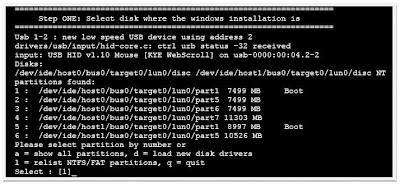











Tidak ada komentar:
Posting Komentar